當前位置:首頁 > 幫助中心 > 新筆記本電腦重裝系統要多少錢(新筆記本裝系統教程)
新筆記本電腦重裝系統要多少錢(新筆記本裝系統教程)
新筆記本電腦重裝系統要多少錢?不同的地方,不同的電腦店會有些差別,價格大概在幾十到一百多之間吧。其實,小編更加建議大家自己學習怎么去重裝系統,畢竟緊急的時候,你不一定能找到人幫你解決問題。U盤啟動盤操作簡單易學,今天就來分享新筆記本裝系統教程。
一、電腦重裝系統工具
鏡像版本: Windows 10專業版
工具軟件:大白菜U盤啟動盤制作工具(點擊紅字下載)
二、電腦重裝系統準備
1、u盤啟動盤:所使用的U盤容量最好是空白的,沒有任何數據,因為制作u盤啟動盤會格式化u盤,再寫入winpe系統進行使用。
2、驅動程序:提前下載電腦所需驅動程序,保存到u盤啟動盤里面。這樣做主要是為了確保重裝系統一旦有驅動缺失,就能及時安裝。
3、系統鏡像:如果找不到可靠的鏡像,推薦從“msdn我告訴你”網站下載,里面有Windows各大版本的系統鏡像。
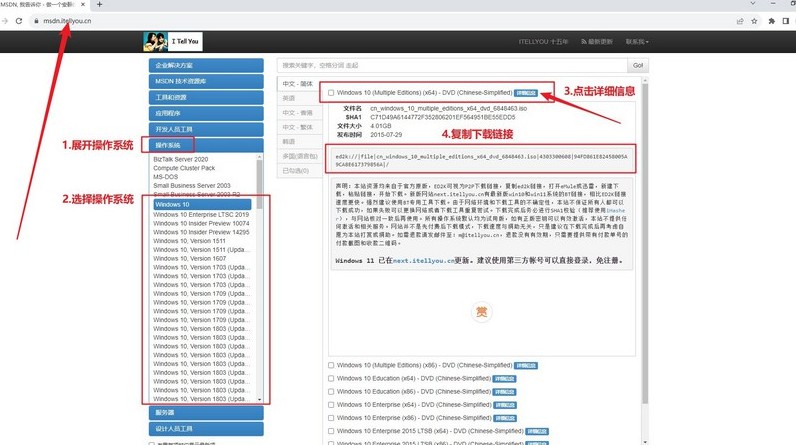
三、電腦重裝系統操作
第一步:制作U盤WinPE
1、關閉所有安全殺毒軟件,進入大白菜官網,下載大白菜U盤啟動盤制作工具。
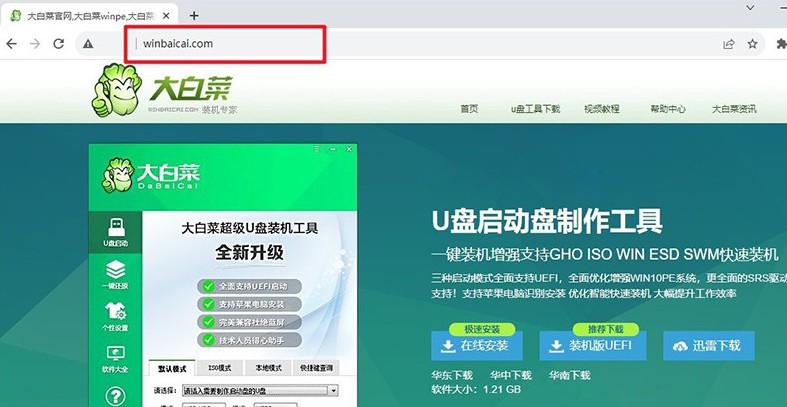
2、解壓并運行大白菜U盤啟動盤制作工具,將U盤連接至電腦,如圖所示,制作u盤啟動盤即可。
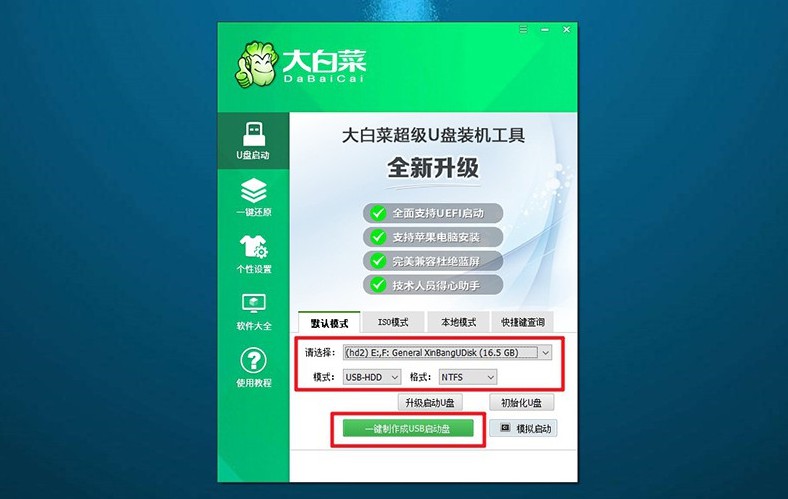
3、u盤啟動盤制作完成后,就可以將下載好的Windows系統鏡像保存至U盤。
第二步:啟動U盤WinPE
1、這里是常見電腦品牌對應的u盤啟動快捷鍵的截圖,供大家進行查詢。
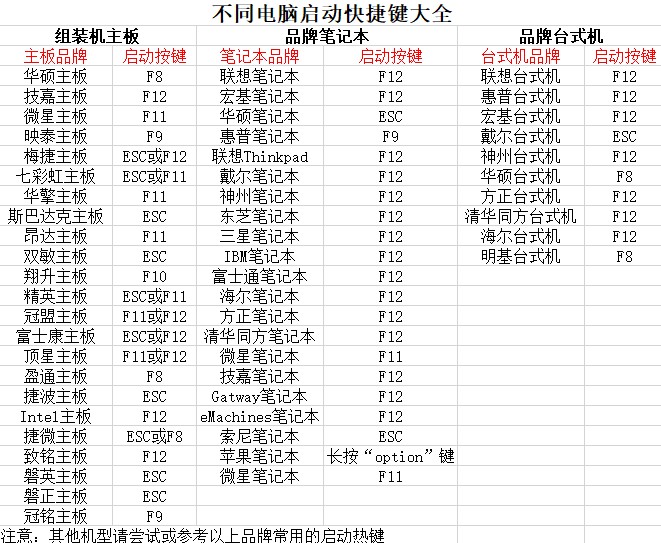
2、將大白菜U盤接入電腦后,按下相應的U盤啟動快捷鍵,即可設置電腦從U盤啟動了。
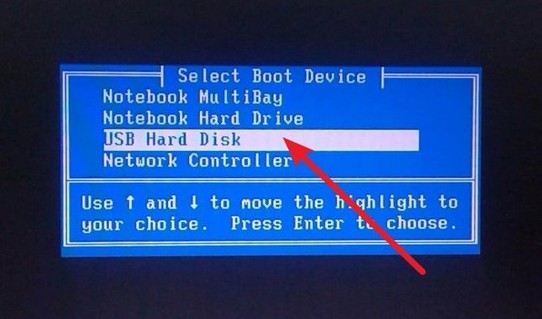
3、進入大白菜主菜單后,使用方向鍵選擇【1】,按回車鍵進入U盤WinPE系統桌面。
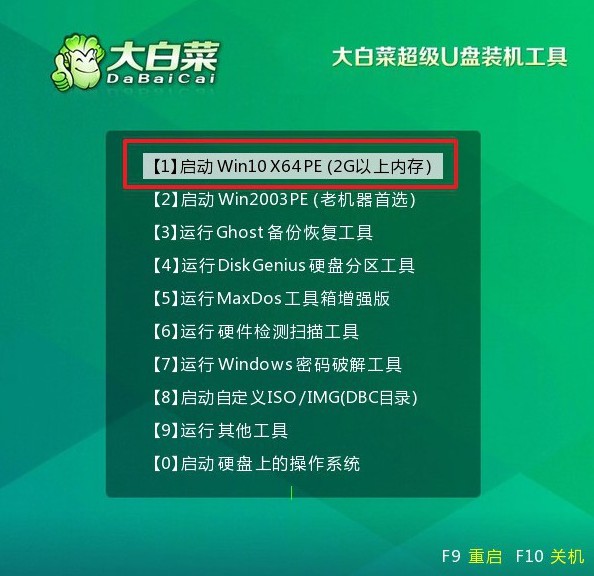
第三步:U盤WinPE重裝系統
1、進入U盤WinPE桌面后,打開大白菜裝機軟件,設置安裝C盤并點擊“執行”。
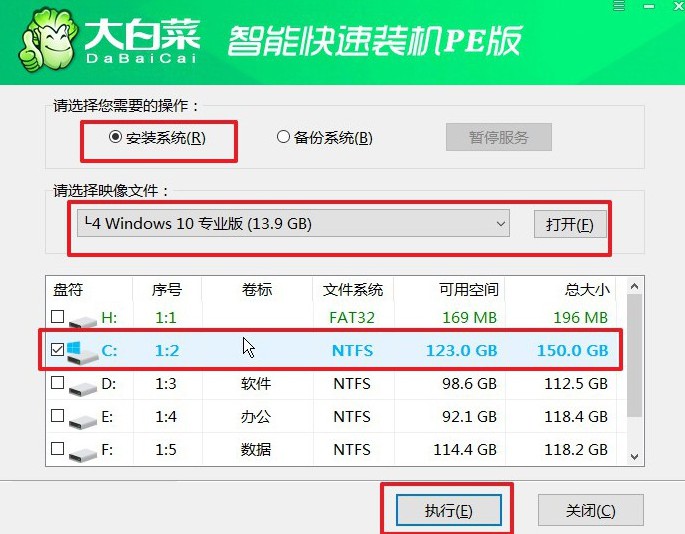
2、彈出還原確認窗口時,默認選擇,并點擊“是”繼續操作。
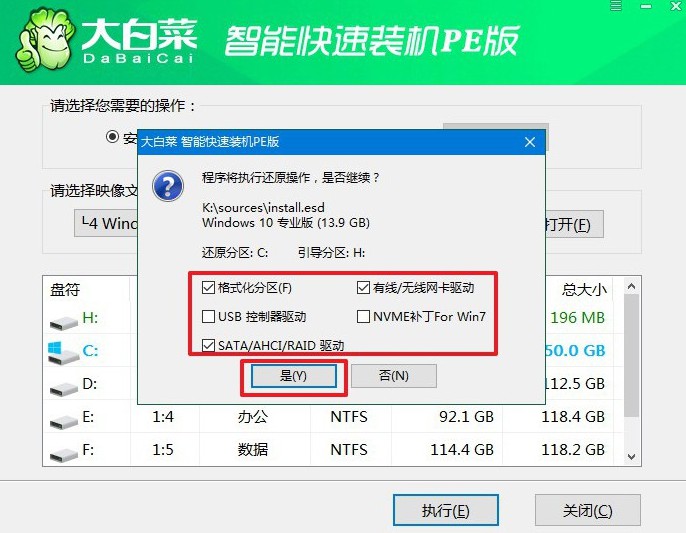
3、進入Windows系統部署階段后,勾選“完成后重啟”,以便系統安裝完成后自動重啟。
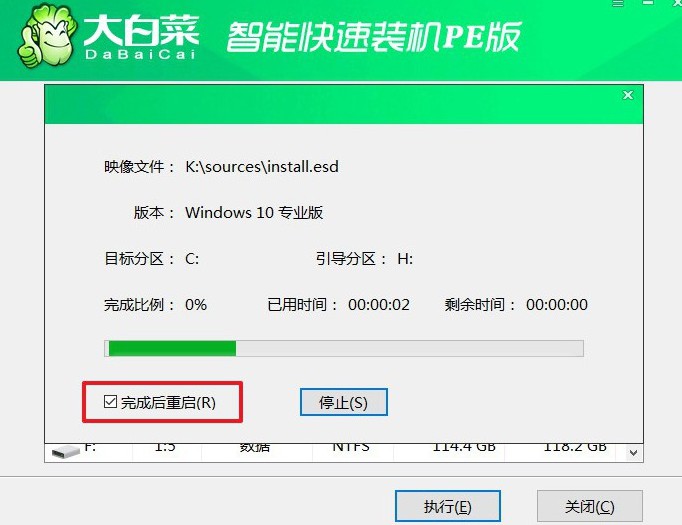
4、提示:系統安裝過程中電腦將會多次重啟,這是正常現象,記得在第一次重啟時拔掉U盤啟動盤。

四、電腦重裝系統問題
電腦如何給磁盤分區?
打開磁盤管理:在Windows 10中,右鍵單擊“此電腦”(或“計算機”)圖標,然后選擇“管理”。在計算機管理窗口中,選擇“磁盤管理”選項。
選擇磁盤:在磁盤管理窗口中,您將看到計算機中所有的磁盤和分區。選擇您想要對其進行分區的磁盤。
縮減卷:右鍵單擊您想要縮減的卷(通常是C盤),然后選擇“縮減卷”選項。在“縮減卷”對話框中,輸入您要縮減的大小(以MB或GB為單位),然后點擊“縮減”。
創建新分區:在縮減卷之后,將出現未分配的空間。右鍵單擊該未分配的空間,然后選擇“新建簡單卷”選項。在“新建簡單卷向導”中,按照向導提示逐步完成以下步驟:指定卷大小。選擇分配的驅動器號碼。格式化分區并選擇文件系統(通常選擇NTFS)。分配卷標(可選)。完成向導。
完成分區:完成上述步驟后,您將看到新創建的分區出現在磁盤管理窗口中,并且已準備好使用。
請注意:在對磁盤進行分區之前,請務必備份重要數據,以防止數據丟失。分區過程會清除磁盤上的數據,請謹慎操作。為了避免對系統產生影響,建議在磁盤管理工具中創建分區,而不要使用第三方工具。
現在,你學會了新筆記本裝系統教程吧。電腦重裝系統不僅可以提高速度和性能,還能為你帶來更穩定、更流暢的使用體驗。因此,如果你的電腦運行緩慢,不妨考慮重裝系統,讓你的電腦煥然一新。那今天的文章就先到這里了,下次見。

